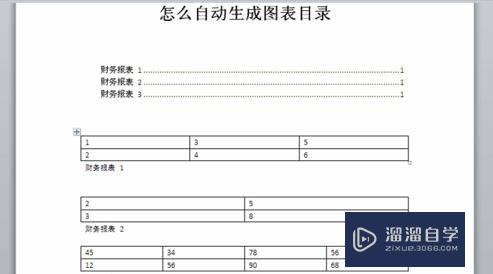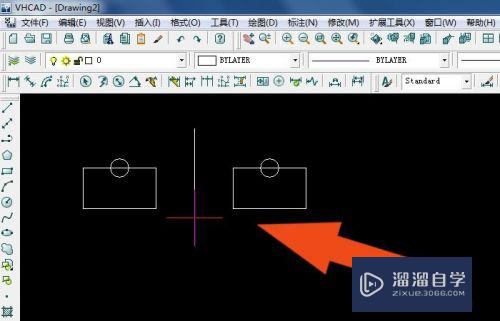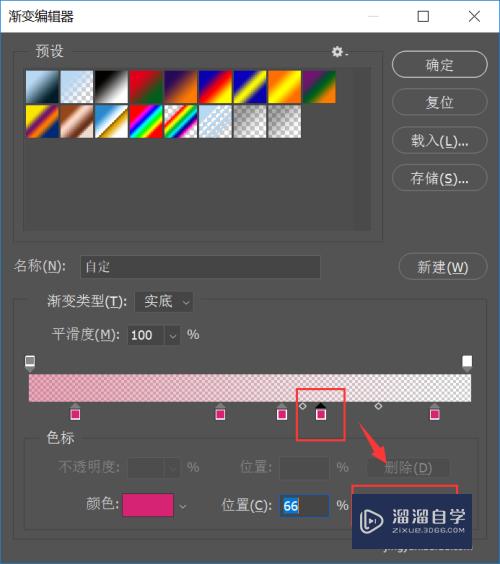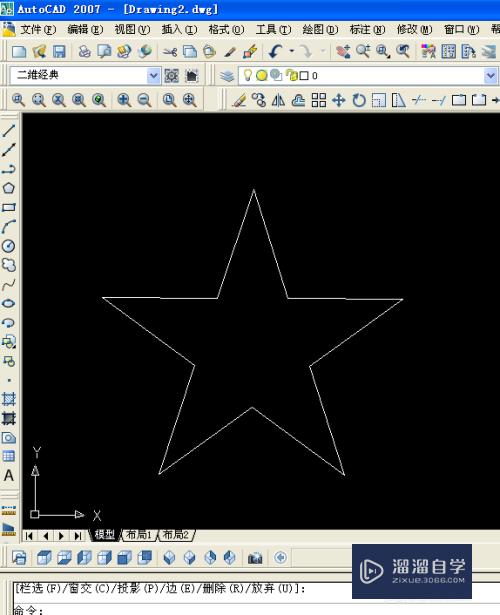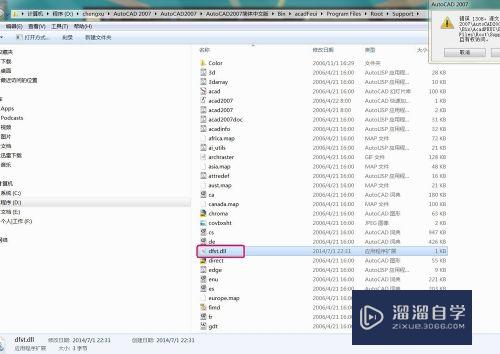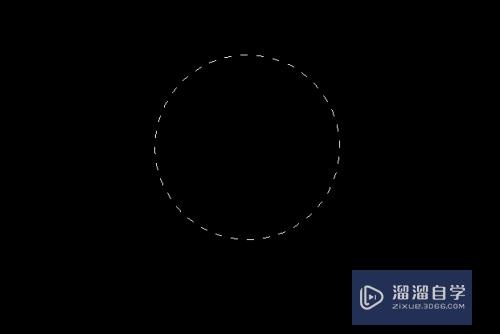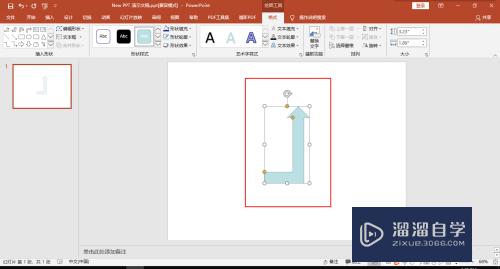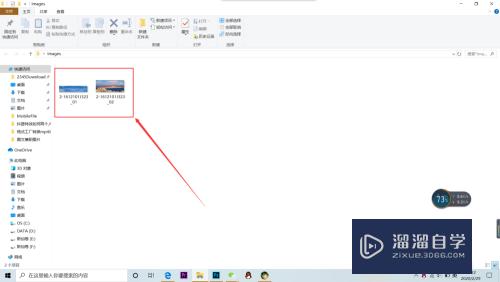CAD怎么一秒画平面门窗(cad怎么一秒画平面门窗图)优质
CAD是一款非常实用的绘图建模软件。在使用CAD进行建筑绘图的时候。一些门窗的绘制是离不开的。那么CAD怎么一秒画平面门窗呢?今天小渲就来把自己的方法分享出来给大家参考。
想学习更多的“CAD”教程吗?点击这里前往观看云渲染农场免费课程>>
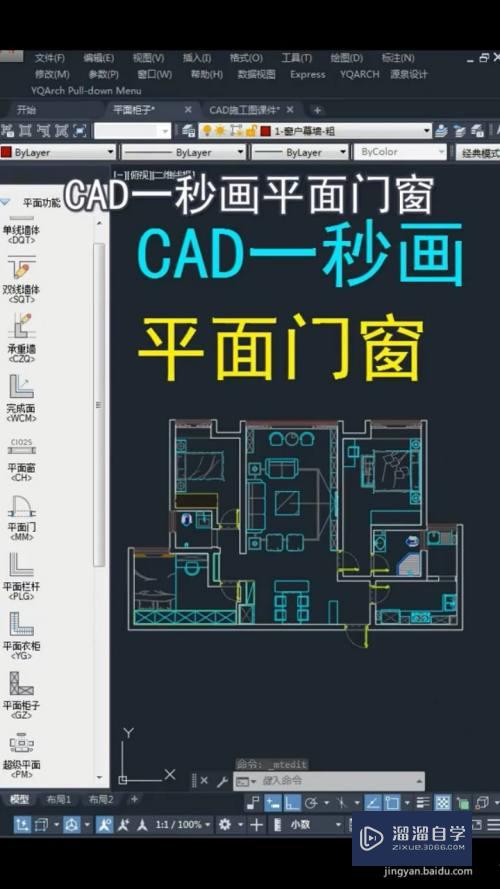
工具/软件
硬件型号:惠普(HP)暗影精灵8
系统版本:Windows7
所需软件:CAD2020
方法/步骤
第1步
一秒画门。输入 MM-空格。这里有六个门型可供选择。

第2步
点击平开门。点击插入。点击两个对角。点空格即可。其他门按同样方法操作。

第3步
一秒画窗。输入CH-空格。框选窗户区域-空格即可。
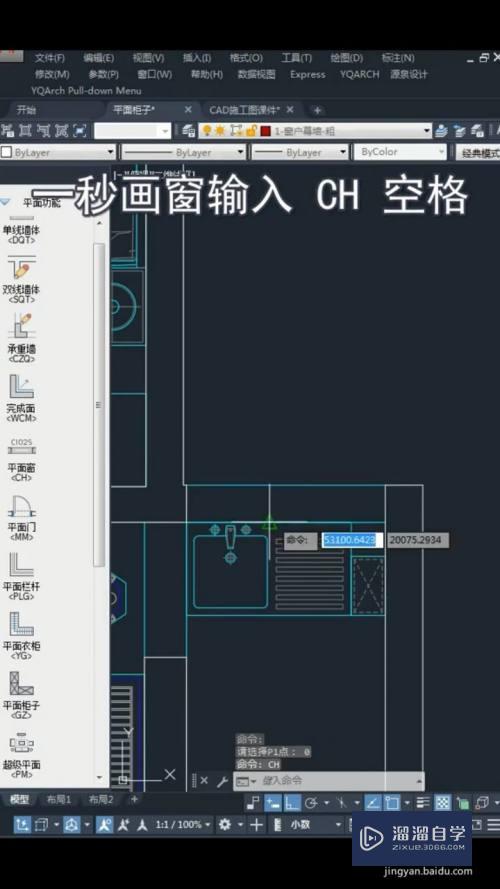
以上关于“CAD怎么一秒画平面门窗(cad怎么一秒画平面门窗图)”的内容小渲今天就介绍到这里。希望这篇文章能够帮助到小伙伴们解决问题。如果觉得教程不详细的话。可以在本站搜索相关的教程学习哦!
更多精选教程文章推荐
以上是由资深渲染大师 小渲 整理编辑的,如果觉得对你有帮助,可以收藏或分享给身边的人
本文标题:CAD怎么一秒画平面门窗(cad怎么一秒画平面门窗图)
本文地址:http://www.hszkedu.com/74777.html ,转载请注明来源:云渲染教程网
友情提示:本站内容均为网友发布,并不代表本站立场,如果本站的信息无意侵犯了您的版权,请联系我们及时处理,分享目的仅供大家学习与参考,不代表云渲染农场的立场!
本文地址:http://www.hszkedu.com/74777.html ,转载请注明来源:云渲染教程网
友情提示:本站内容均为网友发布,并不代表本站立场,如果本站的信息无意侵犯了您的版权,请联系我们及时处理,分享目的仅供大家学习与参考,不代表云渲染农场的立场!